Tipard iPhone 4 átviteli útmutató
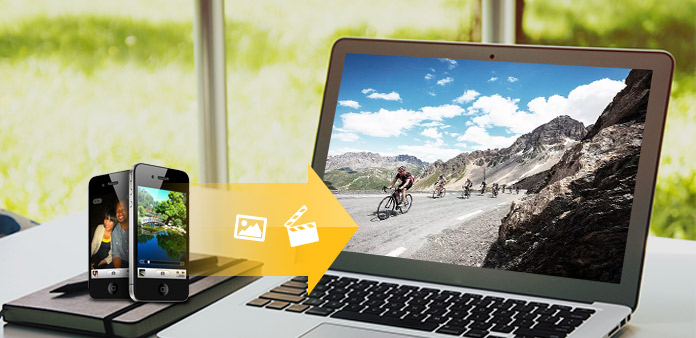
1 lépés. Töltse le és kattintson duplán a Tipard gombra iPhone 4 Transzfer telepítési fájl; majd kövesse az utasításokat a telepítés befejezéséhez.
Ezután indítsa el az iPhone 4 Transfer programot, és a regisztráció ablak automatikusan megjelenik. A regisztráció befejezéséhez megadhatja a helyes felhasználónevet és a regisztrációs kulcsot, vagy csak kihagyhatja a lépést, hogy először próbálkozzon az iPhone 4 átvitelével.
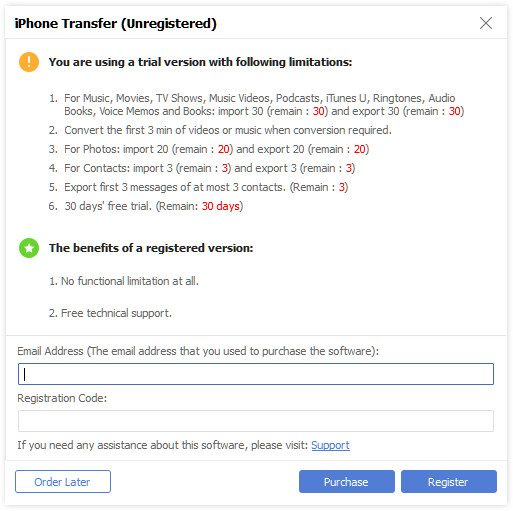
2 lépés. Csatlakoztassa iPhone 4 készülékét
A regisztráció után a következő képernyőkép jelenik meg.
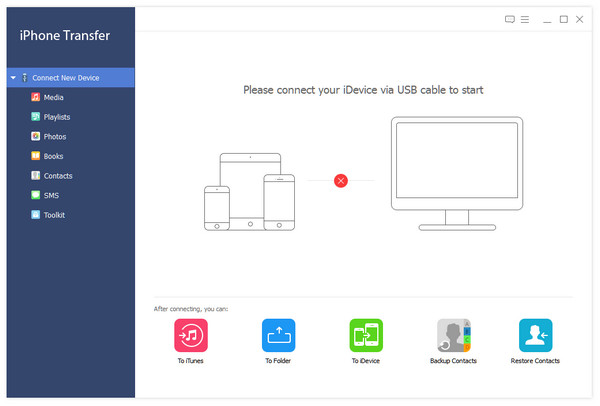
Csatlakoztassa iPhone 4-jét PC-hez az Apple dedikált adatvonalon keresztül, majd a következő képet fogja látni.
A csatlakoztatás után az iPhone 4 azonnal fel lesz érzékelve, és megjelenik a készülékre vonatkozó részletes információ, beleértve a típusát, a kapacitását, a verziót és a sorozatszámot. Ezenkívül megmutatja a különböző iPhone 4 fájlok sajátos kapacitásértékét és a rendelkezésre álló helyet.
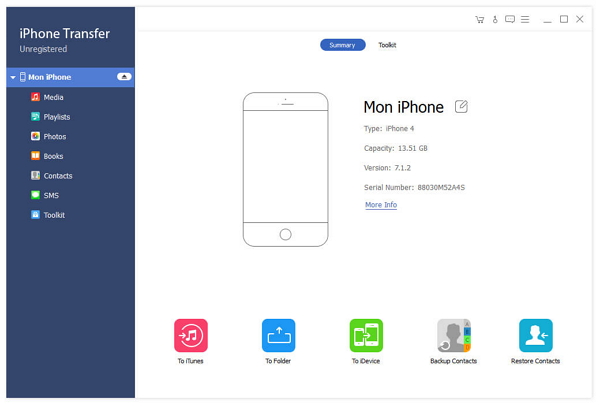
3 lépés. Számos iPhone 4 fájl átvitele a számítógépre
A fő felület bal oldalán megjelenik a megjelenítési lista, amely különböző típusú iPhone 4 fájlokat jelenít meg. Szabadon választhat bármilyen fájltípust (zene, videó, fotó, csengőhang) a számítógépre történő átvitelhez biztonsági mentés és biztonság érdekében.
V: iPhone 4 dalok átvitele
Kattintson a "Zene" elemre a kijelzőn, majd a kezelőfelület jobb oldalán az összes zeneszám részletesen megjelenik az alábbi képernyőképen.
Az egyes felsorolt zenei fájlok előtt egy jelölőnégyzet bejelölhető, minden zeneszám közül választhat, vagy csak egy választani, majd kattintson az "Exportálás" gombra a felületen, hogy elindítsa a zenefájlok iPhone 4-ról PC-re történő átvitelét .
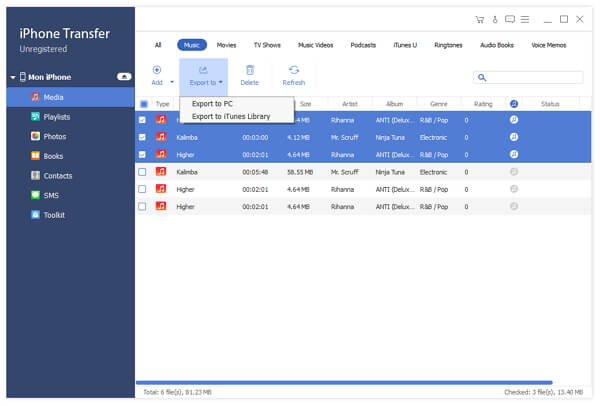
B: iPhone 4 videofájlok átvitele
Kattintson a "Videó" elemre a megjelenítési listán, majd a kezelőfelület jobb oldalán az összes videofájl részletesen megjelenik, ahogy az alábbi képernyőkép mutatja.
Minden felsorolt videofájl előtt van egy jelölőnégyzet, bejelölheti az összeset, hogy kiválassza az összes filmfájlt, vagy csak egyet, majd válassza a kezelőfelület "Exportálás" kép gombját, hogy elkezdhesse a videofájlok átvitelét az iPhone 4-ről a PC-re. .
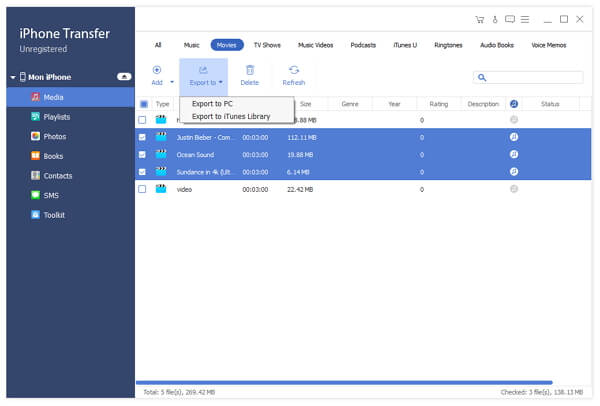
C: iPhone 4 képfájlok átvitele
Kattintson a "Photo" elemre a megjelenítési listán, majd a kezelőfelület jobb oldalán az összes képfájl részletesen megjelenik, ahogy a következő képernyőkép mutatja.
Minden felsorolt képfájl előtt van egy jelölőnégyzet, bejelölheti az összeset, hogy kiválassza az összes fotófájlt, vagy csak egyet, majd válassza a kezelőfelület "Exportálás" gombjára, hogy elkezdhesse a fényképfájlok átvitelét az iPhone 4-ről a PC-re. .
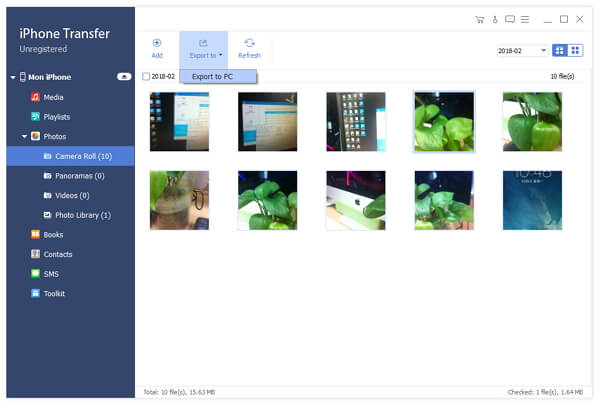
D: iPhone 4 csengőhangok átvitele
Kattintson a "Csengőhang" gombra a megjelenítési listán, majd az interfész jobb oldalán az összes csengőhang részletesen megjelenik, ahogy az alábbi képernyőkép mutatja.
Minden felsorolt képfájl előtt van egy jelölőnégyzet, bejelölheti az összeset, hogy kiválassza az összes csengőhangfájlt, vagy csak egyet, majd kattintson a kezelőfelület "Exportálás" gombjára, hogy megkezdje a csengőhangok iPhone 4-ről PC-re való átvitelét biztonság.
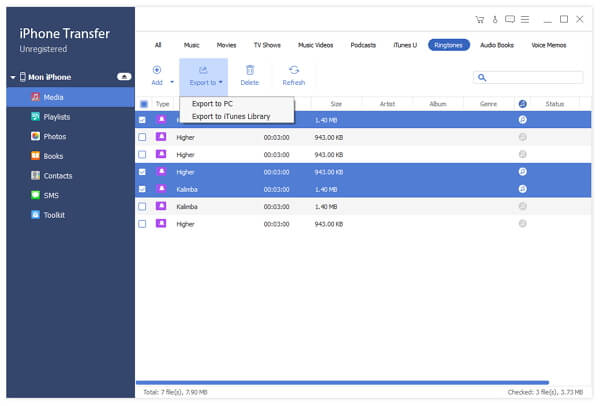
4 lépés. Vigye át a különböző fájlokat a PC-ről az iPhone 4-ra
Kattintson a megjelenített listán szereplő négyféle fájltípusra, majd adja hozzá a video / audio / kép / csengőhang fájlokat a PC-ről az iPhone 4-ra.
E: Videó / DVD fájlok hozzáadása PC-ről iPad-re
Kattintson a "Video" elemre a megjelenítési listán, majd kattintson a "PC to iPhone 4" kép gombra a felület alján. Ezt követően egy új ablak jelenik meg a médiafájlok betöltéséhez.
E-1: Videofájlok felvétele a PC-ről az iPhone 4-ra
Videofájlok hozzáadásához kattintson a "Hozzáadás" kép gombra, és válassza ki a cél videofájlt a számítógépén, majd a kiválasztott videó megjelenik a megjelenítési listán. Ezután csak kattintson az aktivált "Hozzáadás" gombra a videofájl iPhone 4-re történő átviteléhez.
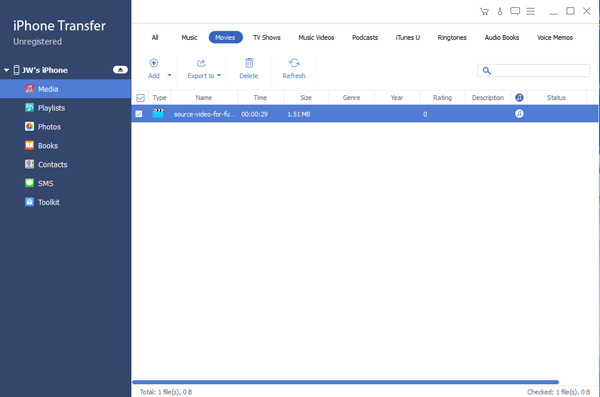
E-2: DVD film felvétele PC-ről iPhone 4-ra
A DVD betöltéséhez kattintson a "DVD betöltése" gombra, és válassza ki a megcélzott DVD alapértelmezett mappát, majd a kiválasztott DVD fájl összes fejezetfájlja megjelenik a megjelenítési listán. Bármelyik fejezetfájlt vagy a teljes DVD-mappát kiválaszthatja, majd csak kattintson az aktivált "Importálás" gombra, hogy a cél DVD-fájlt iPhone 4 kompatibilis videó formátumokká konvertálja, majd átvigye az iPhone 4-re.
F: Zenefájlok átvitele az iPhone 4 készülékre
Kattintson a "Zene" elemre a megjelenítési listán, majd kattintson a "PC-ről iPhone 4-re" kép gombra a felület alján. Ezt követően egy új ablak jelenik meg, ahogy a következő képernyőkép mutatja.
Kattintson a "Hozzáadás" kép gombra, és kiválaszthatja a célzene fájlt a számítógépén, majd a kiválasztott audio fájl megjelenik a megjelenítési listán. Ezután csak kattintson az aktivált "Hozzáadás" gombra a céldalok iPhone 4-re történő átviteléhez.
Emellett bármilyen video- vagy DVD-fájlt betölthet a kimeneti hangformátum kiválasztásához, hogy átviheti az iPhone 4 zeneszámként.
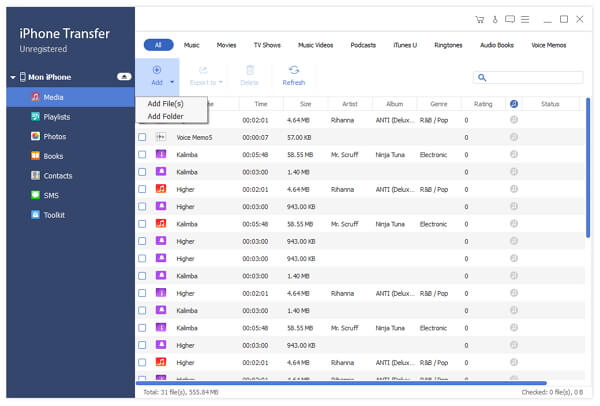
G: Képfájlok átvitele az iPhone 4 készülékre
Kattintson a "Fotók" elemre a megjelenítési listán, majd a felület alján kattintson a "PC-ről iPhone 4-re" kép gombra. Ezt követően egy új ablak jelenik meg, amely lehetővé teszi, hogy kiválassza a célfájlokat a számítógépről az iPhone 4-re történő átvitelhez.
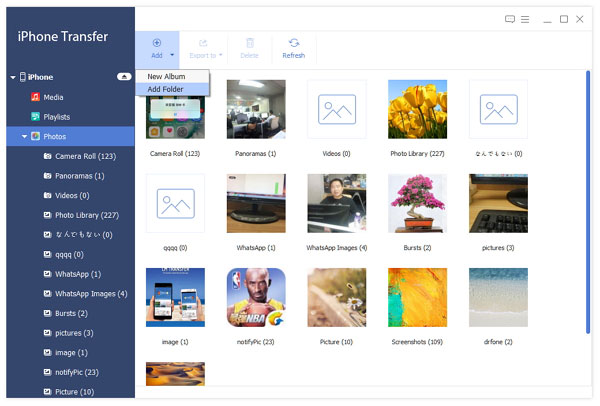
H: Csengőhangok küldése iPhone 4-hoz
Kattintson a "Csengőhang" elemre a megjelenítési listán, majd kattintson a "PC-ről iPhone 4-re" kép gombra a felület alján. Ezt követően egy új ablak jelenik meg, amely lehetővé teszi, hogy video- vagy DVD-fájlokat válasszon a PC-jéről forrásfájlként. Ezenkívül megengedheti a forrásfájl vágását a kezdési és a befejezési idő beállításával, vagy csak a gördítősáv húzásával ideális csengőhang létrehozásához.
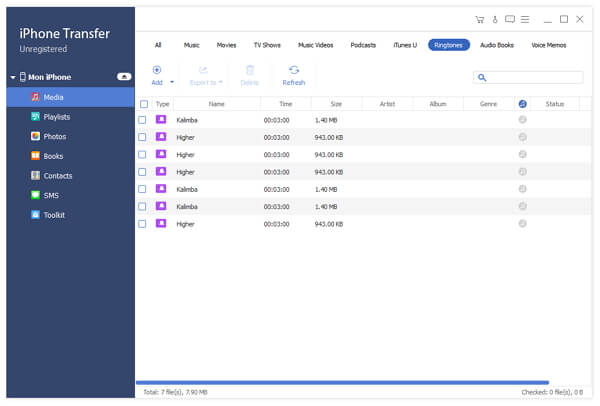
A fájl kiválasztása után kattintson az "Importálás" gombra a csengőhangkészítő ablak megnyitásához, hogy a forrásfájlt iPhone 4 csengőhanggá konvertálja. Konvertálás után a csengőhangok azonnal átkerülnek az iPhone 4 készülékre.







